
pe怎么装win10系统下载,详细步骤与注意事项
时间:2025-01-15 来源:网络 人气:
亲爱的电脑小白们,你是否曾为安装Windows 10系统而头疼?别担心,今天我要手把手教你如何用PE系统轻松安装Windows 10,让你成为电脑高手!
一、准备工作

1. U盘启动盘:首先,你需要一个8G以上的U盘,用于制作启动盘。你可以选择市面上常见的U盘启动盘制作工具,如大白菜、小兵等。
2. Windows 10系统镜像:从官方网站下载Windows 10系统镜像文件。这里推荐下载官方原版镜像,以保证系统稳定性和安全性。
3. 电脑U盘启动快捷键:了解你的电脑U盘启动快捷键,通常为F2、F10、F12等,具体请参考电脑主板说明书。
二、制作U盘启动盘

1. 下载U盘启动盘制作工具:打开浏览器,搜索“大白菜U盘启动盘制作工具”或“小兵U盘启动盘制作工具”,下载并安装。
2. 制作启动盘:打开制作工具,选择“制作启动U盘”功能,将U盘插入电脑,点击“开始制作”按钮。等待制作完成,即可得到一个可启动的U盘。
三、安装Windows 10系统
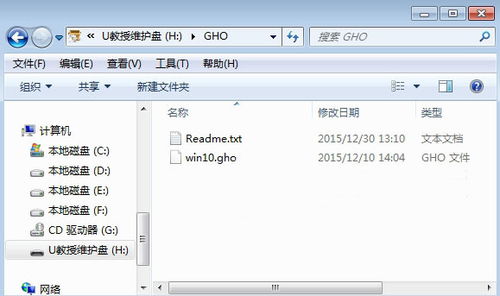
1. 重启电脑:将制作好的U盘插入电脑,重启电脑。
2. 进入BIOS设置:在开机过程中,按下U盘启动快捷键(如F2、F10、F12等),进入BIOS设置。
3. 设置U盘启动:在BIOS设置中,找到“Boot”或“Boot Options”选项,将U盘设置为第一启动项。
4. 保存并退出BIOS:设置完成后,按F10保存并退出BIOS。
5. 进入PE系统:重启电脑后,电脑会从U盘启动,进入PE系统。
6. 安装Windows 10系统:
a. 打开系统安装工具:在PE系统中,找到“系统安装工具”或“Windows安装向导”等选项,打开。
b. 选择Windows 10镜像:在打开的窗口中,选择你下载的Windows 10镜像文件。
c. 选择安装分区:选择一个磁盘分区作为Windows 10的安装位置。
d. 开始安装:点击“开始安装”按钮,等待安装完成。
7. 重启电脑:安装完成后,重启电脑,即可进入Windows 10系统。
四、注意事项
1. 确保U盘启动盘制作成功:在制作启动盘时,请确保U盘启动盘制作成功,否则电脑无法从U盘启动。
2. 选择正确的安装分区:在选择安装分区时,请确保选择一个未分配的磁盘分区,否则可能导致数据丢失。
3. 耐心等待:安装Windows 10系统需要一定时间,请耐心等待。
4. 备份重要数据:在安装Windows 10系统之前,请确保备份重要数据,以免数据丢失。
通过以上步骤,你就可以轻松使用PE系统安装Windows 10系统了。快来试试吧,相信你一定能成为电脑高手!
教程资讯
教程资讯排行













